作者:實作派 Lab
要讓波形顯示在螢幕上,需要設定條件,條件滿足了,示波器才會開始把波形畫在螢幕上,這個啟動畫波形的動作稱為觸發(Trigger)。觸發可說是示波器的靈魂,為了讓工程師們抓到各種稀奇古怪的訊號,到底一台基本的示波器有哪些 Trigger 條件可供設定呢?
Edge Trigger
這是一種以「電壓」作為條件的 Trigger ,只要訊號跨過某電壓(Trigger level),就會觸發,基本上它可以抓到任何波形,除非你測量的是完全沒有波動的 DC 電壓。
Edge Trigger 通常用來觸發週期性的訊號,由於觸發前後的訊號都一樣,因此波型在螢幕上看起來很穩定;Trigger Point 是螢幕上方中央的橘色三角形,Trigger Level 是螢幕左邊的橘色小三角形,上方有個 T 字,如下圖所示:
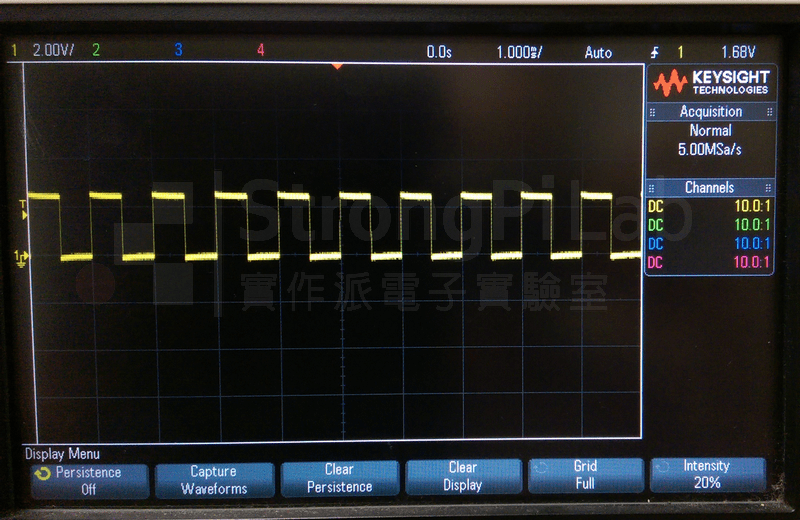
Edge Raising Trigger(圖片來源:實作派提供)
如果將 Edge Trigger 拿來觸發資料訊號,會由於資料變幻莫測,只有 Trigger 那一點是穩定的(如下圖),而前後的波型都是很混亂地疊加在一起;但其實上圖的週期性波形也是疊加出來的,只是因為每次疊加形狀都一樣,看起來像是定住不動。
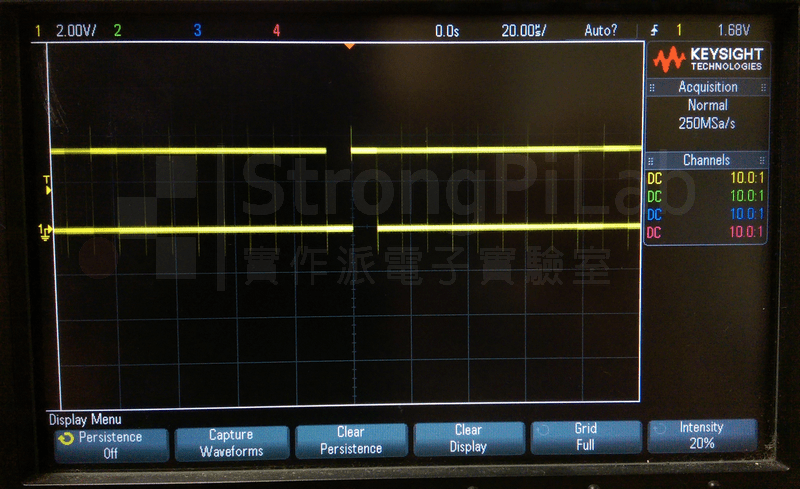
Trigger data wave form(圖片來源:實作派提供)
Pulse Width Trigger
這是一種以「時間」當作條件的 Trigger 模式,以下面的例子只要波寬大於 23.5 us 就能觸發,因此示波器上的 Trigger Point 只看得到滿足此條件的波形。在觸發點之前的波寬,可能有寬有窄,但一定不會小於 23.5 us,我相信有部分人會看到自己的螢幕上出現了小於 23.5 us 的波寬,那是因為 Trigger mode 設定在 Auto 所導致。
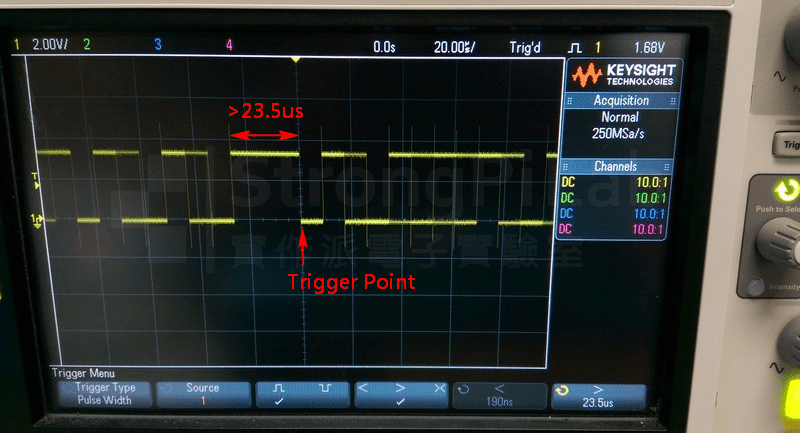
Pulse Width Trigger(圖片來源:實作派提供)
會用到 Pulse Width 觸發條件,通常是用來抓取很久才出現一次的怪異訊號,若使用 Auto mode,示波器在久久等不到觸發條件的情況之下,會自動在內部產生觸發訊號,此時畫出來的波形會是任意時間點截取的波形,而不是滿足觸發條件的波形。要解決這個問題,必須要將 Trigger mode 設定為 Normal Mode,在這個模式之下,示波器一定會等到條件滿足才會開始畫波形,否則螢幕上的軌跡,會一直停留在上個波形。
Pattern Trigger
這個模式比較像一個簡單的邏輯分析儀,只是 Channel 數量只有 2 個或 4 個,用來方便做簡單的邏輯偵測,條件滿足了就觸發。我拿 I2C 的訊號來做例子,I2C 傳送一串資料前一定會先有一個 Start Condition,它的條件是 Clock=H、Data=Falling。若要觸發這種訊號,就需要用 Pattern Trigger。
當然也許你會說,這種波形用 Edge Trigger 不就好了?沒錯,若起始資料前面是一片空白的話,確實可以這麼做。若你想找的波形是夾在眾多資料裡面,用 Edge 就不方便找了。
使用 Pattern Trigger 有幾個小地方要注意:
- 須個別設定每個 Channel 的 Trigger Level
- 一組 Pattern 裡面只能有 1 個 Edge Trigger
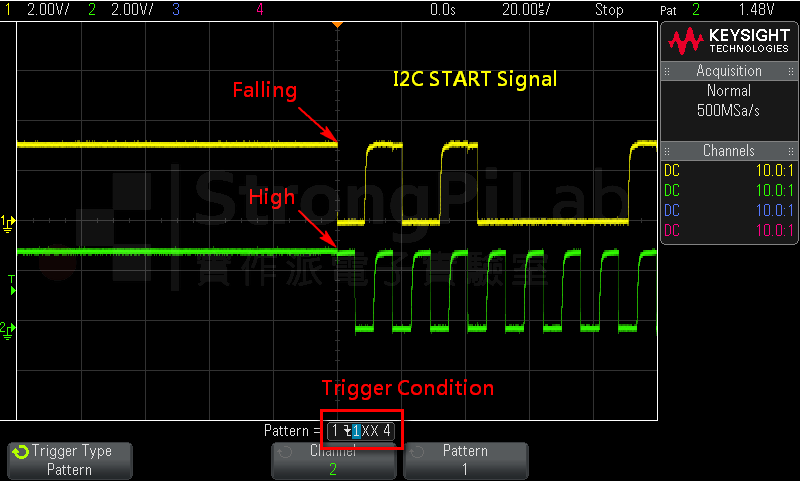
Pattern Trigger(圖片來源:實作派提供)
Video Trigger
這個觸發主要是拿來觀察類比的視訊訊號,也就是三色紅黃白 AV 端子(Audio/Video)裡,黃色那一路的訊號,它完全是類比訊號,有兩種格式,分別是 NTSC 與 PAL。由於電視畫面是一條條掃描線組成的,若要抓到某一條掃描線,就必須使用示波器不可,因為示波器有提供 Line Trigger 可讓你設定要抓第幾條線。
但是這裡我要告訴各位,大部分示波器的 Video Trigger 只提供傳統 NTSC/PAL 的觸發,若您要觀察的對像是 HDTV 的 YPbPr 色差訊號,您可能得多花點銀子買它們的 Video 模組才會有 HDTV 的選項喔!
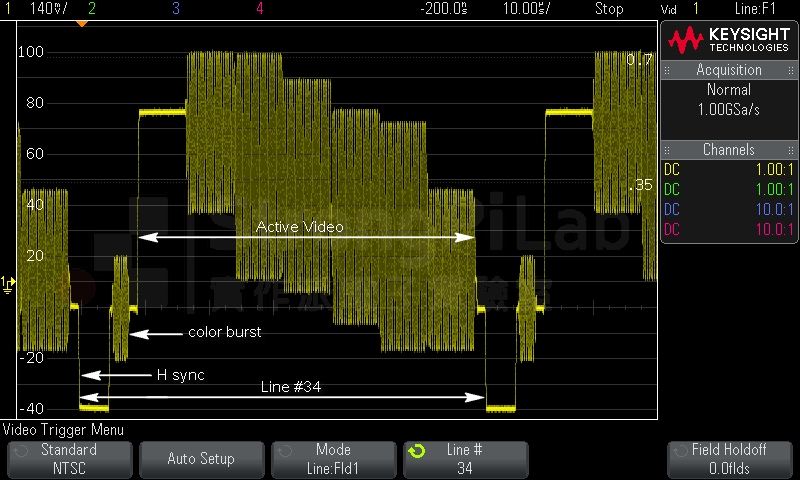
Video Trigger(圖片來源:實作派提供)
Alternate Trigger
以往在同一個畫面顯示多個 Channel 軌跡時,所有的 Channel 都使用相同的觸發來源與 Timebase。如下圖所示,CH1 和 CH2 採用 CH1 為觸發源,並同時取樣,因此螢幕上的波形就代表同一個當下 CH1 與 CH2 的狀況,於是你可以知道在某個時間點,所有 Channel 的波形變化。
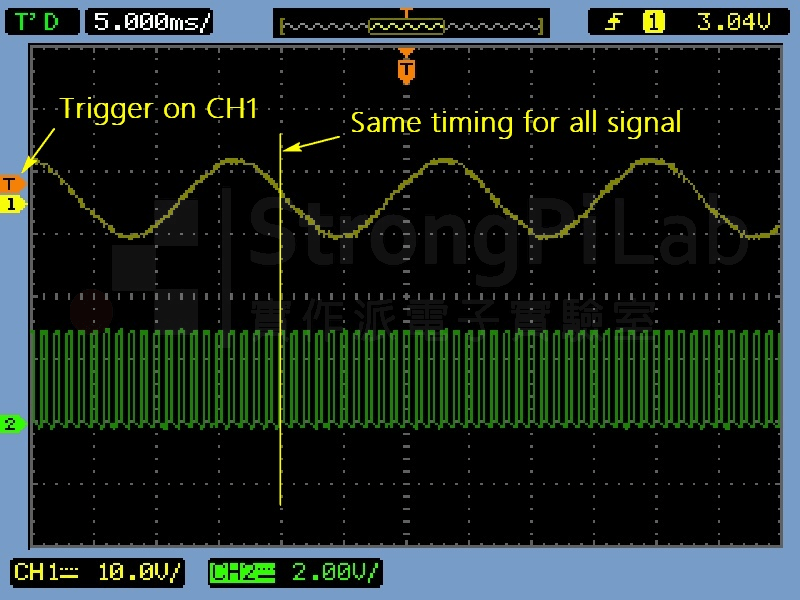
Alternate Trigger(圖片來源:實作派提供)
但上圖的波形頻率相差較大,遷就弦波的話,方波會太密,不好觀察;反之,遷就方波的話,弦波又會太稀疏,也是不好觀察。因此示波器提供了Alternate Trigger,讓你可以先觸發弦波,再觸發方波,依序輪流觸發。
某種方面來說,Alternate Trigger 提供了資源共享的機制,它可以讓多個 Channel 彼此輪流使用 Trigger 與 Timebase,將不同訊號放在同一個螢幕上。
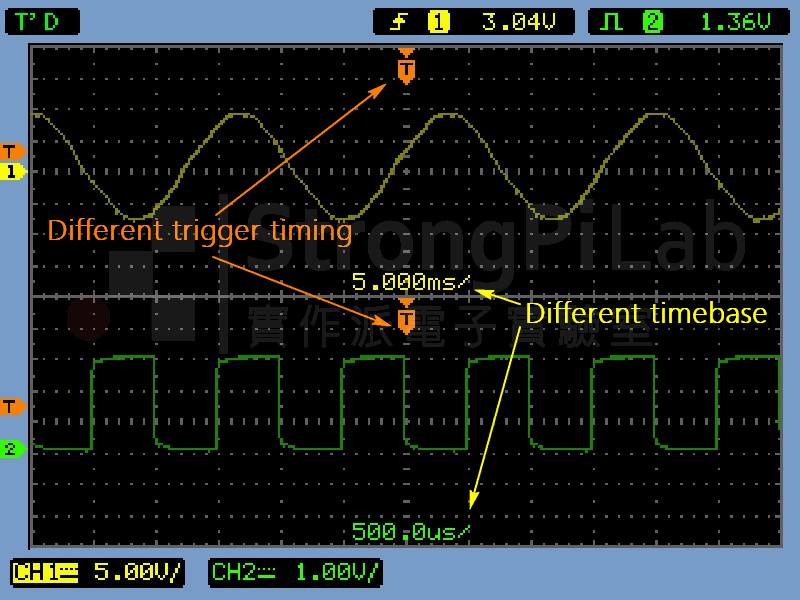
上下波形是不同時間觸發的(圖片來源:實作派提供)
若把原本的波形以 Alternate Trigger 來設定的話,你就可以看到大小適中的波形,但你一定要了解,他們並不是在同一個時刻觀察到的喔!它是兩個不同時間所觀察到的波形,因為它開宗明義就告訴你交替觸發(Alternate Trigger)。
小結
基本上上述這些 Trigger 已經非常夠用了,在一些高階的示波器還有更多特殊的觸發功能,例如 Glitch、Runt、Window、Interval 等等,不過我相信若你會用到這些功能,基本觸發應該已經很熟練了,希望大家都可以善用觸發功能喔!
- 【實作實驗室】分配器效能測試 - 2024/12/30
- 【實作實驗室】頻道功率怎麼測?有線電視頻譜長這樣! - 2024/12/12
- 【實作實驗室】無線滑鼠游標定格,電源開關更換 DIY - 2024/11/12
訂閱MakerPRO知識充電報
與40000位開發者一同掌握科技創新的技術資訊!



